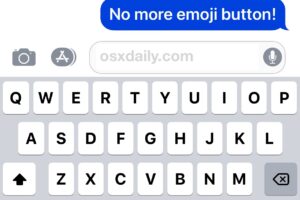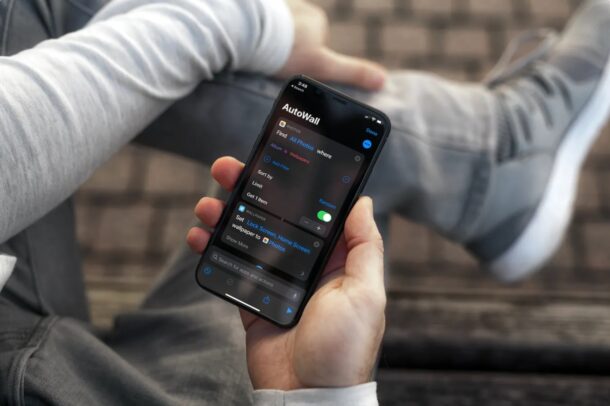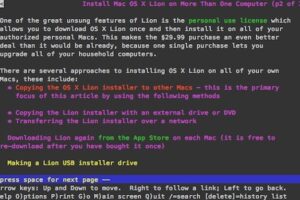Activez l'audio HDMI et basculez rapidement la sortie sonore de Mac OS X
 Si vous avez déjà connecté un Mac à quelque chose d'autre comme une télévision par HDMI, vous avez probablement remarqué que, contrairement à la source vidéo, la sortie sonore ne change pas automatiquement en fonction du matériel nouvellement connecté. C'est intentionnel, mais de nombreux utilisateurs interprètent cela à tort comme un problème avec leur adaptateur ou leur câble HDMI, ou même avec les capacités de sortie de leur Mac, alors qu'en fait il s'agit presque toujours d'ajuster les paramètres de sortie audio d'OS X.
Si vous avez déjà connecté un Mac à quelque chose d'autre comme une télévision par HDMI, vous avez probablement remarqué que, contrairement à la source vidéo, la sortie sonore ne change pas automatiquement en fonction du matériel nouvellement connecté. C'est intentionnel, mais de nombreux utilisateurs interprètent cela à tort comme un problème avec leur adaptateur ou leur câble HDMI, ou même avec les capacités de sortie de leur Mac, alors qu'en fait il s'agit presque toujours d'ajuster les paramètres de sortie audio d'OS X.
L'approche standard consiste à passer par les Préférences Système aux réglages du son et à modifier la sortie, mais il existe en fait un moyen beaucoup plus rapide de régler l'endroit où la sortie du son est dirigée, et cela peut se faire de n'importe où, sans entrer du tout dans les préférences.
Basculer rapidement la sortie audio sur le Mac
Cela fonctionne dans pratiquement toutes les versions d'OS X, révélant toutes les sources audio :
- Maintenez la touche Option enfoncée et cliquez sur l'icône Son
- Trouvez la destination de sortie audio souhaitée sous "Périphérique de sortie" et sélectionnez-la dans le menu déroulant
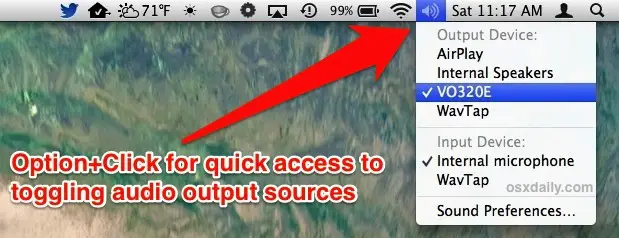
Le changement est immédiat, et la destination de la sortie audio définie sera indiquée par une case à cocher à côté de son nom. Jouez un effet sonore ou toute forme d'audio pour confirmer qu'il fonctionne. Bien que nous nous concentrions ici sur le HDMI, cela s'appliquera également à tous les autres moyens d'exportation audio, y compris les applications comme WavTap qui capturent tous les sons.
Bien sûr, il est toujours possible d'utiliser l'autre méthode en passant par Préférences Système> Sortie pour contrôler cela, mais comme tout peut être fait de n'importe où sans se lancer dans les réglages, il y a peu de raisons de suivre cette voie.
Le retour à la source audio par défaut (généralement les haut-parleurs internes ou le port de son) peut se faire en cliquant à nouveau sur l'icône du menu son, puis en choisissant "Internal Speakers" dans la liste déroulante.
Dans l'autre sens, cette astuce de menu vous permettra également de changer de source d'entrée, ce qui facilitera le basculement d'une entrée à partir d'un microphone externe, d'une autre source audio ou le retour au micro interne par défaut.
Pourquoi l'icône du menu sonore est-elle grise ?
Vous remarquerez qu'après avoir sélectionné une source de sortie sonore HDMI (et de nombreuses autres options de sortie), l'icône du menu Son devient grise :
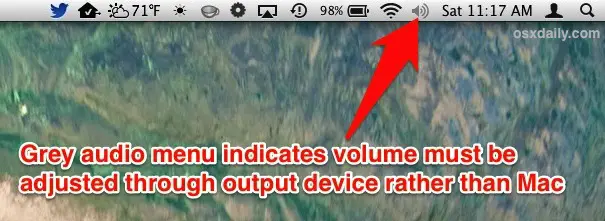
Cela ne veut pas dire que l'exportation du son ne fonctionne pas, mais simplement que le volume du son doit être contrôlé par le matériel vers lequel le Mac sort maintenant via HDMI, qui est généralement un téléviseur ou un appareil de présentation, car les curseurs internes de réglage du volume et les boutons du clavier ne fonctionneront plus.
La sortie audio HDMI ne fonctionne toujours pas ? Vérifiez si le Mac supporte le son HDMI
Presque tous les nouveaux Macs supportent l'audio via HDMI, et pratiquement tout ce qui est plus récent que l'année modèle 2010 aura un support natif. Néanmoins, si rien de tout cela ne fonctionne, que la source de sortie HDMI n'est pas visible dans les options de menu ou les préférences de sortie audio, et que vous êtes absolument certain que les câbles et les adaptateurs HDMI ne posent aucun problème, vous pouvez alors vérifier que le Mac prend en charge la sortie audio HDMI.
- Maintenez la touche Option enfoncée et cliquez sur le menu Pomme, puis choisissez "System Information"
- Sélectionnez "Audio" dans le menu "Matériel"
- Cliquez sur les triangles pour ouvrir chaque option de canal audio, et cherchez "HDMI Output", "HDMI / DisplayPort Output", ou quelque chose de similaire
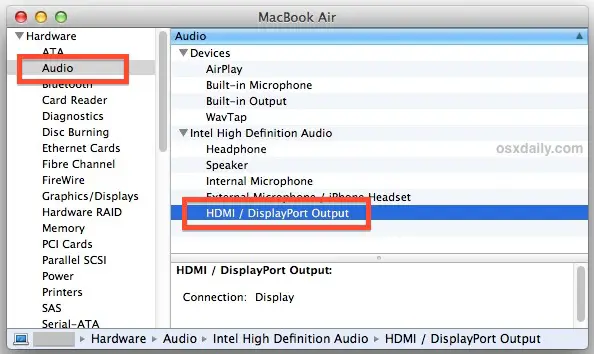
Si vous ne voyez rien dans les menus audio du matériel au sujet de la sortie HDMI, alors le Mac ne prend pas en charge l'exportation audio sur HDMI. Si le Mac est tout neuf et donc censé prendre en charge le son HDMI, alors il pourrait y avoir un problème matériel soit avec l'adaptateur lui-même (c'est un problème très courant avec les adaptateurs super bon marché achetés en ligne, obtenez une marque fiable comme Monoprice et payez quelques dollars de plus), soit, dans des cas moins habituels, il pourrait s'agir d'un problème avec le Mac lui-même, et vous pouvez contacter AppleCare pour prendre une décision.